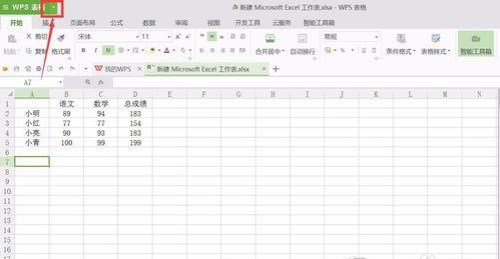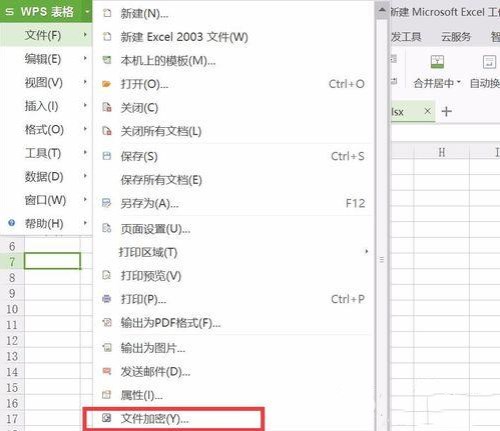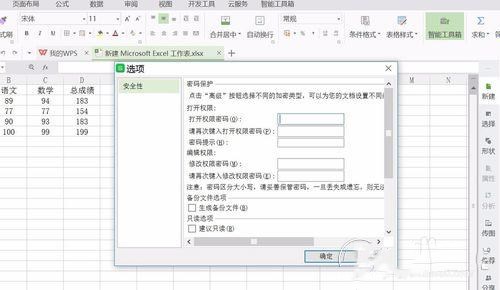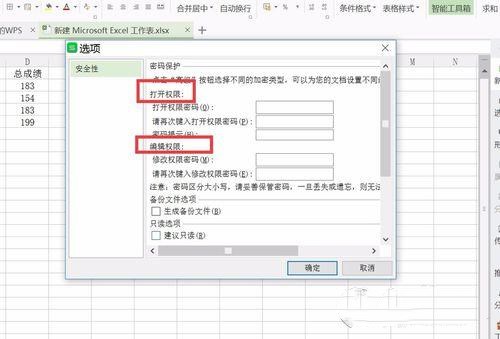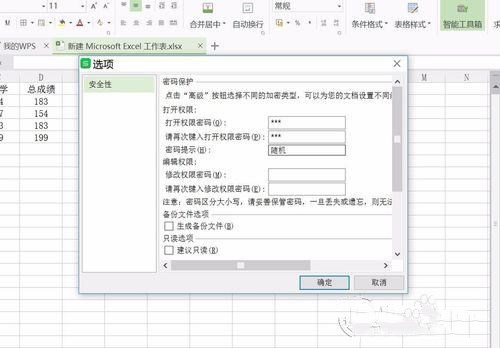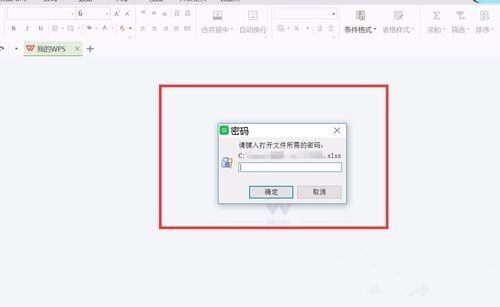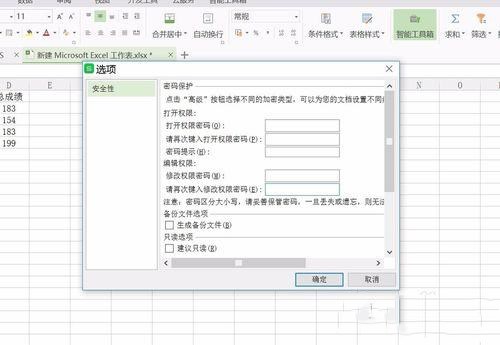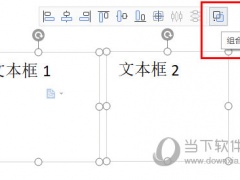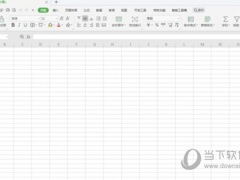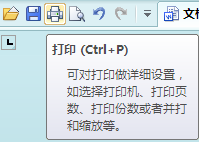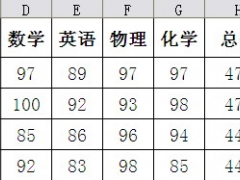wps表格如何设置密码 wps表格一键设置密码方法教程
教程之家
WPS
在日常工作办公当中,办公软件都是必备的,对于办公软件很多用户都会选择WPS,对于表格当中数据有些是比较重要的,这时就对表格进行加密,今天小编就给大家介绍下WPS表格加密的方法。
wps表格设置密码教程:
打开一个表格;
点击左上角“WPS文字”旁边的小三角;
点击“文件”,在下面找到“文件加密”;
点击以后,会弹出一个对话框;
“打开权限”加密了别人没有密码就不能打开文件,“编辑权限”加密了别人能够打开文件,但是不能编辑修改里面的数据内容。
输入密码后点击确定就可以了;
关闭表格再次打开时候,就会提示要输入密码,如果想要取消密码,在设置密码那里删掉密码,点击确定然后再保存下就可以了;
如果是设置了编辑权限,操作也是大同小异;
关闭excel表格后再打开,会提示修改密码或者以只读模式打开;
如果点击了“只读”,那么在表格里面修改数据后保存,会弹出一个对话框,另存为就可以把修改后的表格进行保存,但是原来的表格还是没有修改到的。
取消编辑权限也是只要把原来设置的密码删掉,然后点击确定再保存下就可以。
以上就是wps表格设置密码的方法,赶快去给数据加密吧,这样更安全哦。